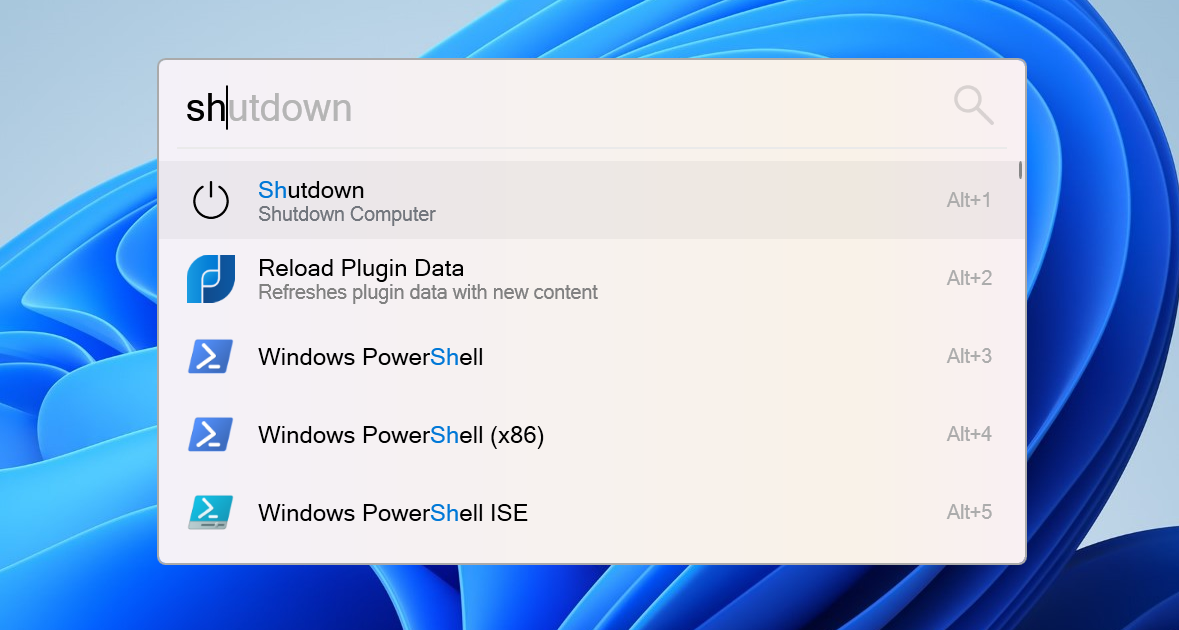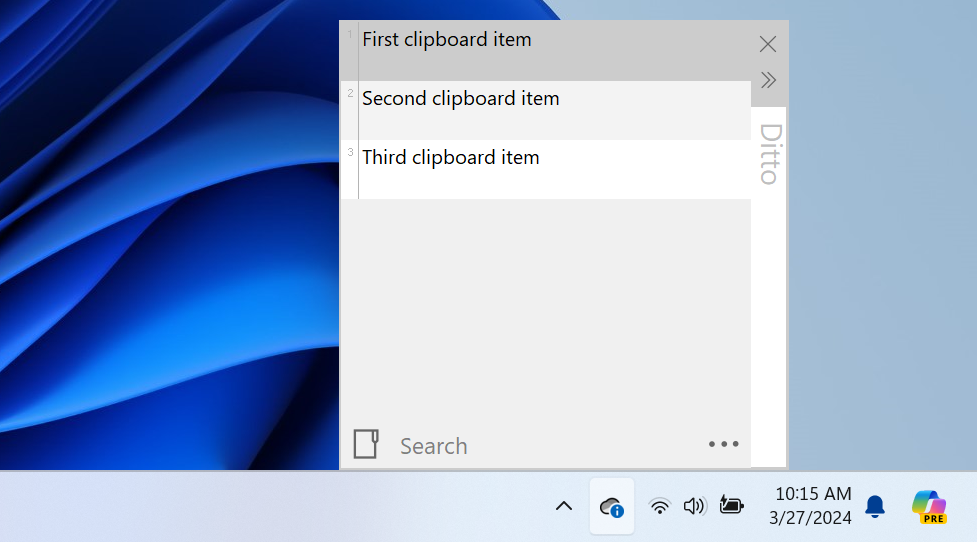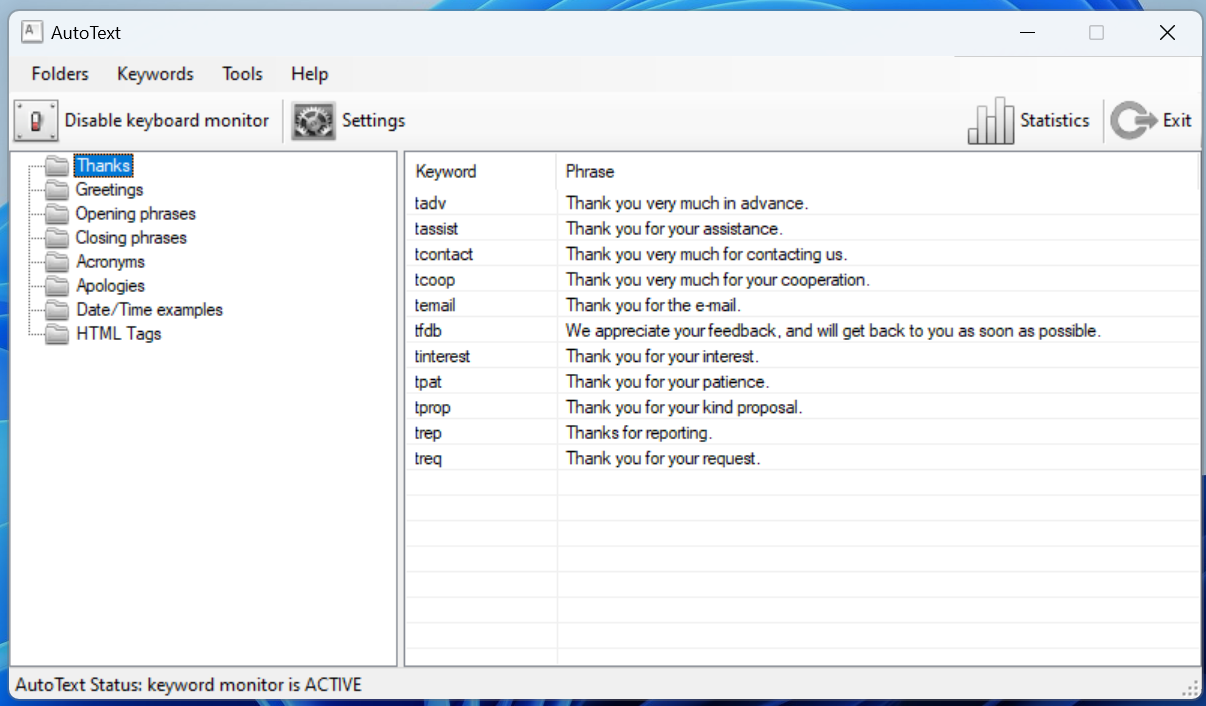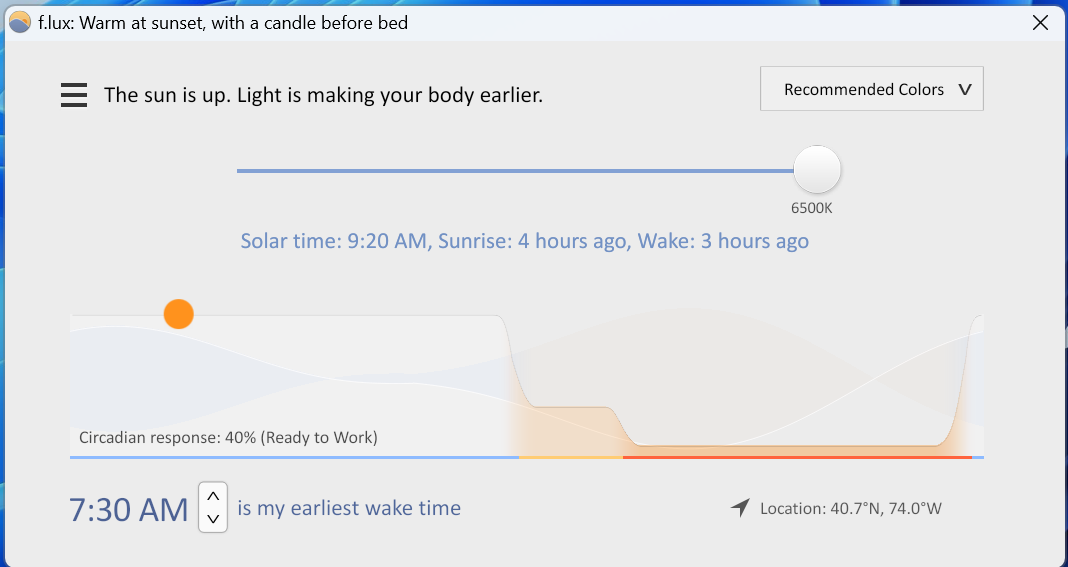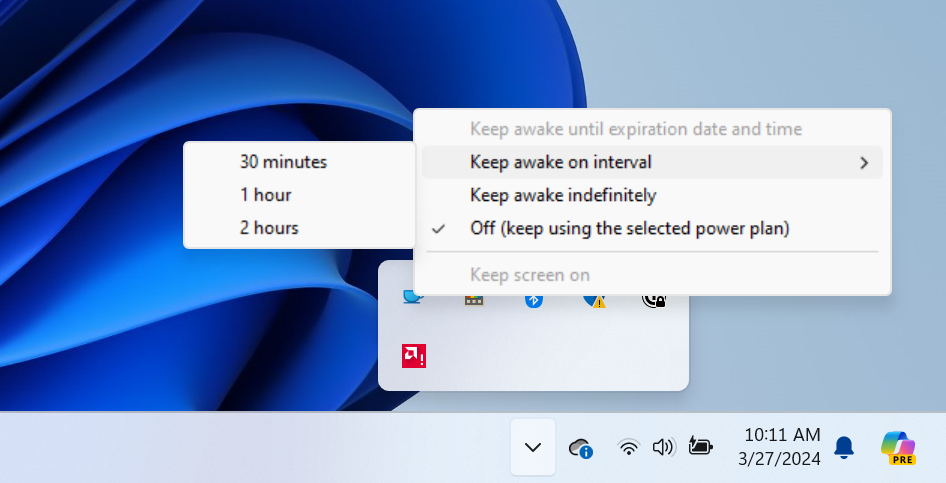Windows 11 — отличная операционная система, но при использовании macOS к ней может потребоваться некоторое привыкание. Эти приложения упростили переход.
Переключение с одной операционной системы на другую не так сложно, как раньше, но чего вам не хватает, так это мелочей. Приложения из этого списка помогли мне перейти с macOS на Windows намного комфортнее.
1Flow Launcher
Меню «Пуск» в Windows 10 стало намного полезнее, чем в предыдущих версиях. Плохая новость заключалась в том, что в Windows 11 меню «Пуск» сделало шаг назад, по крайней мере, для определенных рабочих процессов.
Flow Launcher использует преимущества программы Spotlight для macOS, а также аспекты меню «Пуск» Windows и других лаунчеров, таких как Alfred. Нажмите предопределенную комбинацию клавиш, и появится текстовое окно, позволяющее выполнять поиск приложений, файлов и даже в Интернете из одного места.
Конечно, Flow Launcher на этом не останавливается. Вы можете запускать системные команды, такие как завершение работы, запускать программы командной оболочки и запускать свои собственные скрипты. Лаунчер даже функционирует как простой калькулятор без необходимости открывать другое приложение.
Вы можете легко настроить внешний вид приложения, помогая ему вписаться в вашу систему или просто выделиться. Приложение также поддерживает плагины, созданные сообществом, так что вы можете ожидать появления дополнительных функций в будущем.
2То же самое с менеджером буфера обмена
В Windows 11 встроен довольно мощный менеджер буфера обмена. Просто нажмите комбинацию клавиш Windows key + V, и вы откроете историю всего, что вы недавно скопировали. Для большинства людей это работает идеально.
Тем не менее, если вы ищете более мощный менеджер буфера обмена, Ditto — это то приложение, которое вам нужно. Это позволяет синхронизировать буферы обмена на нескольких компьютерах, отображать миниатюры скопированных изображений в списке буфера обмена и другие полезные функции.
3 Автотекст
Доступно множество приложений для расширения фрагментов текста в более крупные или даже полноценные абзацы. Если все, что вам нужно, — это расширить несколько незначительных фрагментов, функция замены текста, встроенная в macOS, является довольно мощной. Это в меньшей степени относится к Windows.
Хорошая новость в том, что это легко исправить в AutoText. Это простое бесплатное приложение (хотя доступна коммерческая лицензия), которое обеспечивает простое в использовании расширение текста, идеально подходящее для всего, от быстрых ответов по электронной почте до фрагментов кода.
Если вам требуется обширное создание шаблонов или другие аналогичные расширенные функции, возможно, вам придется обратиться к более дорогой альтернативе, такой как TextExpander. Однако для простого использования автотекст работает просто великолепно.
4f.lux
В Windows 11 есть встроенные функции тонирования экрана, которые она называет Night Light, чтобы экран был удобнее для глаз ночью. К сожалению, в отличие от аналогичных предложений мобильных операционных систем и macOS, вы мало что можете сделать для настройки этой функции.
На протяжении многих лет f.lux была лидером в области точного управления оттенком экрана. f.lux не только позволит вам применять к оттенку гораздо более экстремальные настройки, чем вы обычно находите, но и вы сможете получить достаточно подробную информацию о том, когда и как меняется ваш экран.
В то время как встроенный в Windows Night Light резко меняет оттенок вашего экрана в запланированное время, f.lux меняет оттенок настолько постепенно, что вы едва замечаете изменение цвета вашего экрана. Обычно я обнаруживаю, что по-настоящему замечаю это, только если встаю, выхожу из-за стола и возвращаюсь обратно.
Этой функцией воспользуются не многие, но f.lux даже позволяет управлять некоторыми лампами Philips Hue для управления домашним освещением с помощью приложения. Функция доступна не всем, но ее все же удобно иметь в наличии.
5PowerToys Проснулись
Windows (и, честно говоря, большинство других операционных систем) может быть очень агрессивной в отношении затемнения и отключения дисплея. Если вы пользуетесь ноутбуком и хотите сэкономить время автономной работы, это может быть удобно. Предполагая, что вы большую часть дня сидите или стоите за столом, это может быстро надоесть.
В macOS я использовал приложение под названием Caffeine, чтобы мой экран не отключался. Это приложение недоступно в Windows, но есть приложение, встроенное в утилиту PowerToys от Microsoft, просто называемое Awake, которое делает то же самое.
Это простое приложение, которое находится в вашем системном трее и тихо работает в фоновом режиме. Просто щелкните правой кнопкой мыши по приложению, чтобы сообщить ему, как долго должен работать ваш компьютер в течение установленного периода времени или просто бесконечно.
Это отличная утилита, если вы хотите время от времени включать экран, но не все время, так как вам не нужно касаться настроек дисплея или батареи.
Windows 11 абсолютно великолепна «из коробки» и, возможно, выдержит испытание временем как одна из лучших версий Windows. Тем не менее, если вы привыкли к определенным рабочим процессам и способам выполнения действий в другой операционной системе, к этому может потребоваться некоторое привыкание.
Я обнаружил, что эти несколько простых инструментов и утилит невероятно упростили мой переход. Если вы уже сделали это и ищете более мощные инструменты, ознакомьтесь с нашим обзором лучших утилит для опытных пользователей Windows.